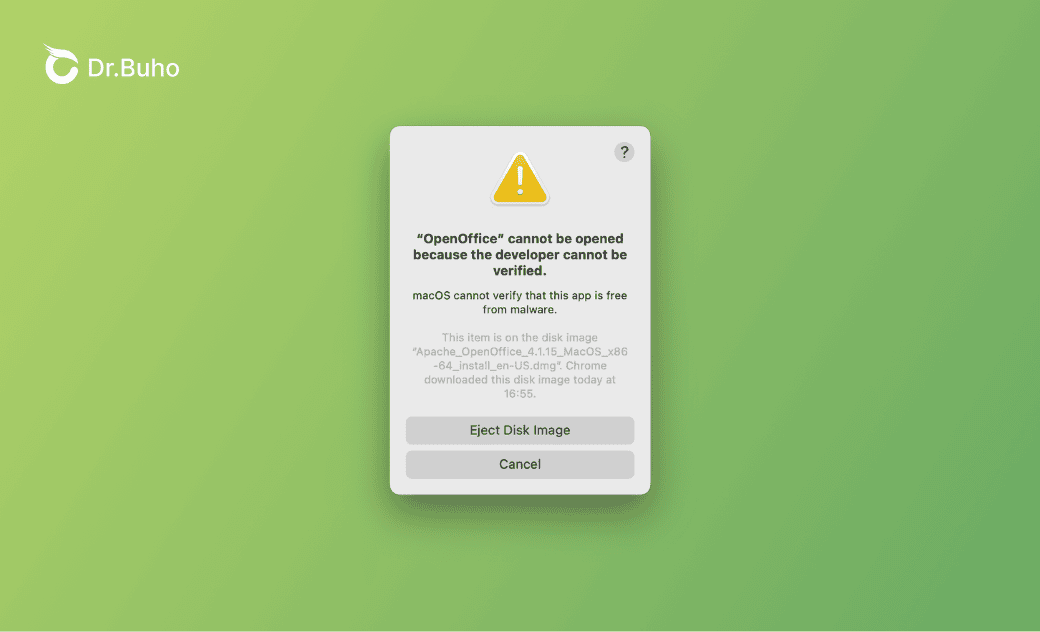【Mac】 開発元が未確認のため開けません- 解決方法
こちらの記事では、Macで「開発元が未確認のため開けません」と表示される原因を解説し、その解決方法をいくつか紹介します。ぜひお読みください。
ダウンロードしたアプリが開けないという問題に遭遇したことはないでしょうか。
「XXX(アプリ名)は、開発元が未確認のため開けません」というポップアップメッセージが表示されることがあります。macOSはこのアプリにマルウェアが含まれていないことを確認できていません。
こちらの記事では、この迷惑なポップアップメッセージを簡単な方法で取り除く方法を紹介します。それでは、さっそく始めましょう。
「開発元が未確認のため開けません」と表示されてアプリケーションが開けない理由
「macOS Gatekeeper」は、信頼できるアプリだけがMac上で動作するように設計されています。アプリをダウンロードするのに最も安全な方法は、App Storeからダウンロードすることです。
セキュリティオプションのデフォルトは、App Storeと確認された開発元からダウンロードされたアプリを許可するようになっており、お使いのMacをマルウェアから守ります。
「開発元が未確認のため開けません」というエラーが表示される主な原因は、ダウンロードしたアプリがインターネットまたはAppleによって確認されていない開発元からダウンロードされたものであることが多いです。
「開発元が未確認のため開けません」エラーを修正する方法
次は、効果的な修正方法を学びましょう。アプリを正常に開くための効果的な方法は全部で5つあります。順を追って解説します。
1. Finder経由でアプリケーションを開く
このエラーを解決する最も簡単な方法は、開けないアプリをFinderから開くことです。以下の操作を行う前に、開きたいアプリが信頼でき、安全であることを確認しましょう。
以下はその方法です。
- Spotlight経由でFinderを起動します。
- 左サイドバーの「ダウンロード」をクリックします。
- 開けないアプリを探して右クリックし、「開く」をクリックします。
- ポップアップメッセージが表示されるので、もう一度「開く」をクリックします。
関連記事:Spotlight検索できない?3つの方法でMacのSpotlightインデックスを再構築する
2. セキュリティを「すべてのアプリを許可」に設定する
セキュリティ設定の「ダウンロードしたアプリケーションの実行許可」を「すべてのアプリを許可」に変更すると、「開発元が未確認のため開けません」というアラートメッセージを回避することができます。
その方法は以下の通りです。
「システム設定>プライバシーとセキュリティ>セキュリティ」の順に進み、「すべてのアプリを許可」を選択します。3. App Store経由でアプリケーションをダウンロードする
前述したように、ポップアップメッセージが表示される主な原因は、ダウンロードしたアプリがインターネットからダウンロードしたものだからです。App Storeにアクセスし、開きたいアプリがApp Storeにもあるかどうかを確認しましょう。
もしもお探しのアプリがApp Storeにある場合は、インターネットからダウンロードしたアプリをアンインストールし、App Storeから再ダウンロードしましょう。
4. アプリケーションの更新
古くなったアプリも「開発元が未確認のため開けません」エラーの原因となります。開くことができないアプリの新しいバージョンがあるかどうかを確認しましょう。
App Storeでアプリをダウンロードし、アップデートしてください。
App Storeでアプリをアップデートする方法は以下の通りです。
App Storeを起動>左サイドバーの「アップデート」をクリック>開きたいアプリケーションを探してアップデートする。
5. macOSをアップデートする
最後に紹介する方法は、macOSのアップデートです。macOSのシステムが古い場合、システムの不具合が発生しやすくなり、「開発元が未確認のため開けません」のエラーに繋がる可能性があります。
以下の手順でmacOSをアップデートしましょう。
システム設定>一般>ソフトウェアアップデート>今すぐアップデート上記の方法以外にも、「App Storeで代替アプリを見つける」、「Safariからアプリケーションをダウンロードする」、「Appleサポートに連絡する」などの対策もこのポップアップエラーを解決するのに役立つかもしれません。
<最後に>
こちらの記事に書かれている方法が「開発元が未確認のため開けません」エラーの修正に役立ったのであれば幸いです。
「開発元が未確認のため開けません」エラーが起こった場合に、ぜひこれらの方法を試し、開けなかったアプリを開きましょう。
Macのスペシャリストであり、macOSやMac向けアプリケーションの使用方法やトラブルシューティングに精通。現在はその豊富な知識を活かして、Dr.Buhoのライターとして情報発信を行う。